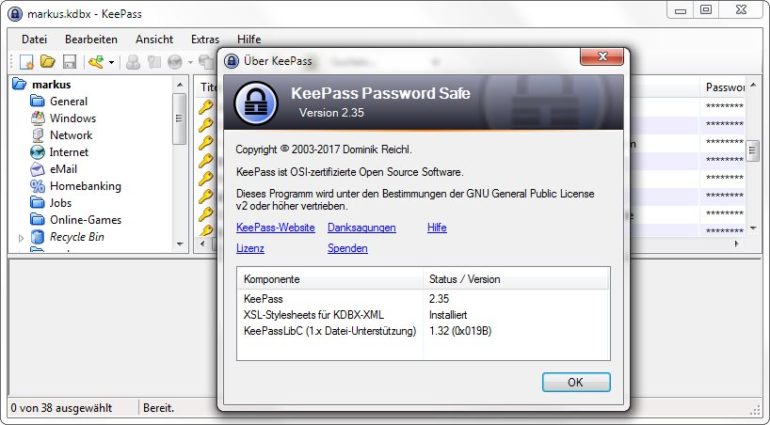
Mit Hilfe der kostenlosen Software KeePass 2 haben Sie immer hochsichere Passwörter für alle Ihre Services zur Hand. Es gibt zwar auch Webdienste die alle Daten in der Cloud speichern, aber immer wieder werden diese Services gehackt.
Mit KeePass muss man sich nur ein einziges kompliziertes Passwort merken
Wer heute die neuen Medien oder Services im Internet nutzt sollte für jeden Login beim Anbieter ein eigenes, besonders sicheres Passwort verwenden. Aber wer kann sich einen sicheren 128-Bit-Schlüssel wie etwa „9b2c435a98d1d44b035d5e2c1426afc4“ merken? Kaum ein Mensch, aber dafür KeePass 2. Das Windows – bzw. Android-Tool ist eine kleine, schlau strukturierte Passwort-Datenbank die sich im Sinne von Open-Source-Software kostenlos nutzen lässt.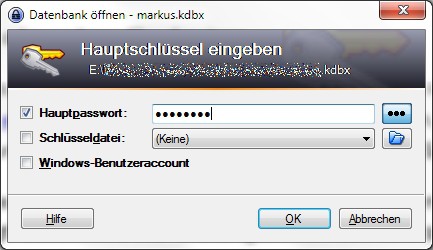
Hochverschlüsselte Datenbankdatei
KeePass 2 funktioniert so: nach der Installation der Software legt man sich zuerst ein Masterpasswort für die Datenbank fest. KeePass zeigt dabei gleich an, wie gut das Passwort ist. Am besten merkt man sich einen Satz samt Zahlen und verwendet dann die Anfangsbuchstaben. Etwa so: Soylent Green wird aus Menschenfleisch gemacht, 2022!1973. Das Passwort wäre dann: SGwaMg,2022!1973. Das ist bereits eine Schlüsselqualität von 91 Bits (von 256 möglichen). Für zum Knacken dieses Passworts benötigt ein normaler PC bereits ein paar Millionen Jahre. Ein Passwort mit 10 Stellen aus Groß- und Kleinschreibung und Zahlen lässt sich mit einem PC der mehr als 2 Millionen Schlüssel pro Sekunde vergleichen kann, in etwa 12 Jahren errechnen. Mit 11 Stellen sind es schon 750 Jahre! Unser Beispiel hat nicht nur 16 Stellen, sondern auch noch ein Sonderzeichen, was das Knacken noch schwieriger macht.
KeePass verstärkt das Hauptpasswort automatisch
Das in Keepass 2 festgelegte Masterpasswort wird unter „Datei/Datenbankeinstellungen“ noch verstärkt. Wählen Sie dort unter „Sicherheit“ und Verschlüsselung „AES/Rijndael (256-Bit Schlüssel)“. Zusätzlich sollte bei Schlüsseltransformation „6000“ eingetragen sein. Das erhöht die Sicherheit des Masterpasswort um ein vielfaches.
KeePass generiert sicherste Passwörter
Für einen neuen Eintrag geht man so vor: Im Programm sucht man sich im linken Fensterteil eine Kategorie aus (oder legt eine neue an). Danach legt man via rechter Maustaste im rechten Fenster einen neuen Eintrag an. Dort vergibt man einen Titel, etwa „Facebook-Login“. Danach trägt man den „Benutzernamen“ ein. Beim Passwort sollte man zuerst auf die Schaltfläche mit den drei Punkten klicken – das macht das Passwort sichtbar, welches aber nur ein Vorschlag ist. Ein Klick auf das Schlüsselsymbol unter den Punkten zeigt die Schaltfläche „Schlüssel generieren“. Das geht dann per Passwort-Generator oder über ein Profil für 40, 128 oder 256-Bit-Hex-Schlüssel. Unter URL lässt sich noch die Internet-Adresse für den Login einkopieren. Danach noch ein Klick auf OK und der Eintrag steht. Abschließend sollte man gleich auf das Diskettensymbol (ja, das gibt es noch) zum Speichern der gesamten Datenbank anklicken.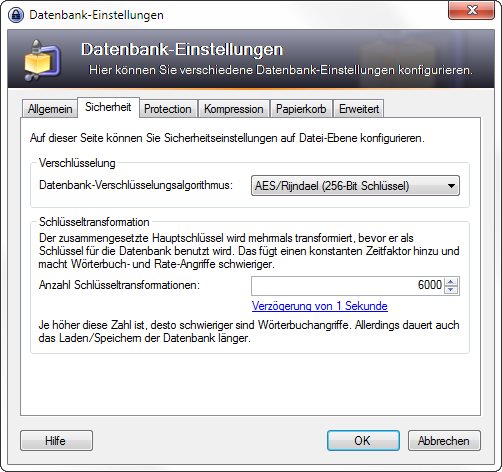
Login-Daten direkt in den Browser einkopieren
Im Alltag ist Keepass genial. Man geht auf die Login-Seite, etwa von Facebook und setzt den Cursor in das erste Feld „Name“. Dann wechselt man zum Eintrag im KeePass-Tool und drückt [Strg]+[V] oder klickt den Eintrag mit der rechten Maustaste an und wählt „Autotype ausführen“.
In vielen Fällen funktioniert auch folgender Trick: KeePass muss gestartet sein. Bei einer Login-Seite drückt man [Strg]+[Alt]+ [a] und KeePass fügt alle Daten ein – sofern es automatisch den Login erkennt. Ansonsten muss man wie oben beschrieben vorgehen.
Hier lässt sich KeePass 2 für Windows kostenlos herunterladen
Nach der Installation ist das Programm noch in englischer Sprache. Daher sollten Sie sich gleich die passende deutsche Sprachdatei besorgen. Unter Ansicht (View) und Sprache ändern (Change Language) und Get more Languages landet man im Web bei den Sprachdateien. Dort lädt man sich Deutsch (KeePass-2.35-German.zip) herunter. Danach kopiert man den Inhalt der ZIP-Datei (German.INGX) einfach in das Installationsverzeichnis von KeePass2 (wo die Keepass.exe liegt). Nach einem Programmneustart kann man dann die Sprache umstellen.
KeePass-Datei via Dropbox oder anderer Cloud nutzen
Wenn man seine Datenbankdatei in seiner persönlichen Cloud ablegt, dann kann man sie auch mit anderen Applikationen, wie etwa der Android-App KeePass2Android nutzen. Man muss einfach nur beim Windows-Programm und der Android-App den Pfad zu seinem Cloud-Speicher einstellen.
Manch ein Nutzer hat an dieser Stelle aber Angst, dass dann ja die Datenbankdatei mit allen Passwörtern im Internet liegt. Das stimmt. Wer allerdings ein starkes Masterpasswort nutzt, der hat nichts zu befürchten, auch wenn ein anderer die Datei hätte. Der Aufwand die Datenbankdatei zu entschlüsseln ist bei den oben genannten Einstellungen und einem Passwort mit 10 oder mehr Stellen aus Groß-, Kleinschreibung, Zahlen und Sonderzeichen ein Hobby für Jahrzehnte oder Jahrhunderte.
Unser Tipp: neben sicheren Passörtern sollten Sie auch eine gute Antivirus-Software nutzen. Hier finden Sie auch die neuesten Testergebnisse aus dem Labor für Windows-Software oder die sichersten Android-Apps.


